Meilleures méthodes pour transférer Whatsapp de l'iPhone vers Android
Avez-vous récemment remplacé votre iPhone par un téléphone Android ?
Effectivement, il est souvent complexe de gérer les transferts de fichiers et les sauvegardes lorsqu'on passe d'un système d'exploitation à un autre. Actuellement, les données de Whatsapp sont parmi les plus cruciales. Nous avons compilé une liste des meilleurs outils et programmes que vous pouvez employer si vous recherchez une solution pour transférer Whatsapp d'un iPhone vers un appareil Android.
1 . Meilleure méthode pour transférer des fichiers Whatsapp de l'iPhone vers Android - AirDroid Personal
Démarrons avec AirDroid Personal, une solution complète pour le transfert de fichiers entre iPhone et Android, que ce soit avec ou sans ordinateur. AirDroid est un outil de gestion mobile polyvalent offrant de nombreuses fonctionnalités, ce qui en fait un incontournable pour tout utilisateur d'iPhone ou d'Android. Lorsque vous avez besoin de transférer des données de WhatsApp de l'iPhone vers Android, ou vice versa, AirDroid vous permet d'effectuer ces transferts rapidement et facilement.
Voici les principales fonctionnalités de transfert de fichiers proposées par AirDroid :
- Vous pouvez profiter d'une assistance multiplateforme pour le transfert de fichiers entre Android et iPhone, macOS et PC, Android et PC, ainsi qu'entre iPhone et PC.
- Vous pouvez partager des fichiers en utilisant des réseaux locaux (LAN), le WiFi, le Bluetooth ou un point d'accès (Hotspot).
- Transfert de données ultra-rapide illimité.
- La qualité du contenu multimédia partagé reste la même.
- Échanger des fichiers de divers formats en utilisant AirDroid.
Comment transférer Whatsapp d'iOS vers Android avec AirDroid ?
Voici le guide complet pour transférer facilement toutes vos données WhatsApp de votre iPhone vers un téléphone Android, étape par étape.
Étape 1 : Installer l'application AirDroid
Téléchargez l'application AirDroid Personal sur le Play Store de votre téléphone Android ou iPhone.
Étape 2 : S'inscrire/Se connecter
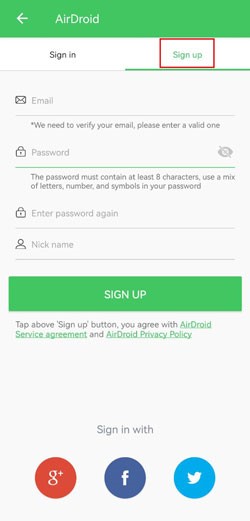
Ouvrez l'application sur votre appareil iOS et suivez les instructions à l'écran pour vous inscrire. Une fois l'inscription terminée, utilisez les mêmes identifiants pour vous connecter sur votre téléphone Android.
Étape 3 : Ajouter un appareil
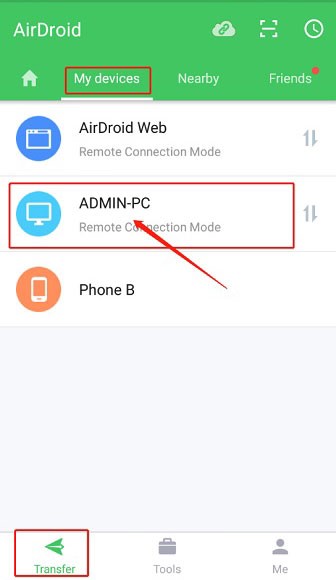
Cliquez sur « Mes appareils » pour repérer votre appareil Android dans la liste. Ensuite, sélectionnez le nom de l'appareil pour l'associer à votre iPhone.
Étape 4 : Envoyer les fichiers
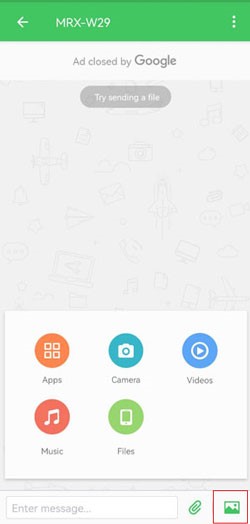
Après les avoir ajoutés, vous pouvez commencer à envoyer des fichiers en cliquant sur l'icône de pièce jointe. Les fichiers seront transférés rapidement en fonction de leur taille.
Autres caractéristiques d'AirDroid :
- Contrôle à distance des appareils Android
- La duplication d'écran
- Caméra à distance pour capturer des photos ou utiliser comme une webcam
- Gestion des notifications et des SMS
2 . MobileTrans
Transférer facilement les données de WhatsApp entre un iPhone et un appareil Android, ou vice versa, avec MobileTrans. Vous pouvez également sauvegarder vos données WhatsApp de l'iPhone sur un ordinateur pour une utilisation future en toute sécurité. Cette application vous permet de sauvegarder, restaurer et même convertir vos discussions WhatsApp en fichiers PDF pour les conserver. Cependant, veuillez noter que le transfert de données peut ne pas être gratuit, et un inconvénient de MobileTrans est qu'un ordinateur est nécessaire pour effectuer le transfert des données d'iOS vers Android.
Comment créer une sauvegarde Whatsapp de l'iPhone vers Android ?
Voici comment transférer WhatsApp de votre iPhone vers un téléphone Android en utilisant MobileTrans :
Étape 1 : Installer l'application
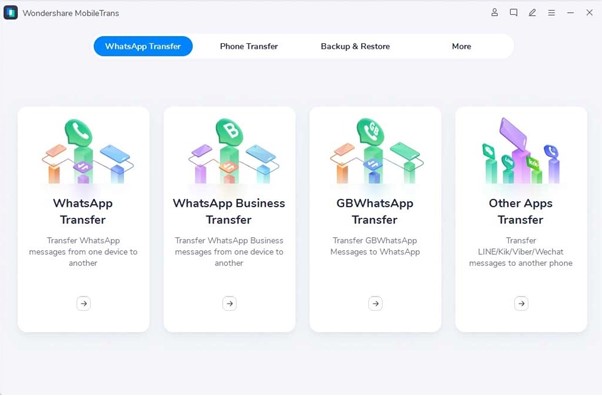
Rendez-vous sur le site officiel pour télécharger le programme MobileTrans sur votre ordinateur portable. Après l'avoir installé, ouvrez l'application. Cliquez sur Whatsapp Transfer.
Étape 2 : Connecter votre Android et iPhone
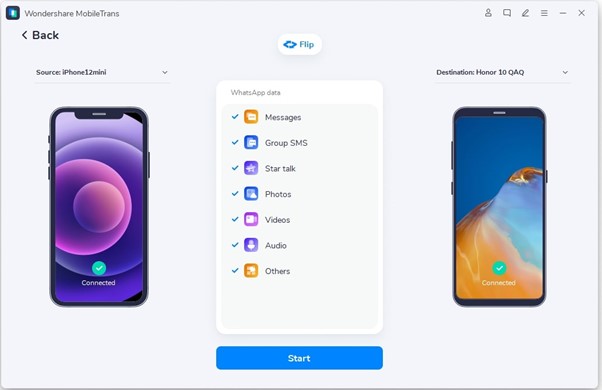
Branchez à présent votre iPhone et votre Android à l'ordinateur, puis optez pour Whatsapp Transfer. L'application va automatiquement repérer les appareils. Il ne vous restera plus qu'à choisir les fichiers et les données que vous désirez transférer.
Étape 3 : Commencer le transfert
Cliquez sur « Démarrer » pour commencer le transfert de données de WhatsApp. Une fois l'opération terminée, vous pourrez accéder aux fichiers sur votre appareil Android.
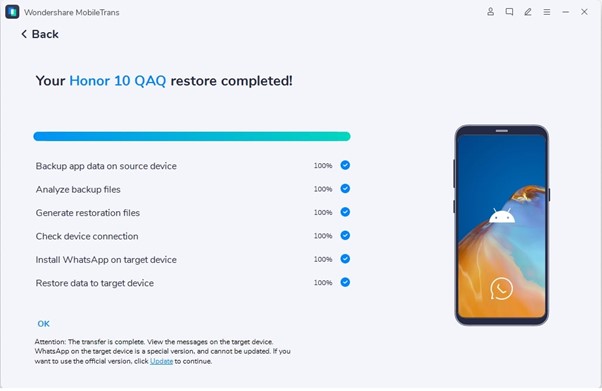
Systèmes d'exploitation compatibles
iOS, macOS, Windows, Android
3 . Dr.Fone
Dr.Fone est une solution fiable et efficace pour transférer vos données WhatsApp entre un iPhone et un appareil Android, dans les deux sens. Il permet non seulement de transférer les données personnelles de WhatsApp entre iOS et Android, mais assure également le transfert des conversations WhatsApp Business entre les deux systèmes d'exploitation.
Si vous désirez sauvegarder vos données WhatsApp, Dr.Fone vous offre la possibilité de le faire grâce à son outil de transfert dédié. Une autre caractéristique appréciable de Dr.Fone est la capacité de transférer également vos informations de Line, WeChat, Viber et Kik d'un téléphone à un autre.
Comment transférer Whatsapp de l'iPhone vers Android avec Dr.Fone ?
Voici un guide sur l'utilisation de Dr.Fone pour transférer vos données de votre iPhone vers un appareil Android :
Étape 1 : Installer Dr.Fone

Téléchargez l'application Dr.Fone sur votre PC ou ordinateur portable en récupérant le fichier d'installation sur le site officiel. Après l'avoir installée, ouvrez l'application.
Étape 2 : Connecter les appareils
Branchez votre iPhone et votre téléphone Android à l'ordinateur en utilisant des câbles USB. Ensuite, cliquez sur l'icône de Whatsapp pour commencer la procédure.
Étape 3 : Appuyer sur le bouton « Transférer »
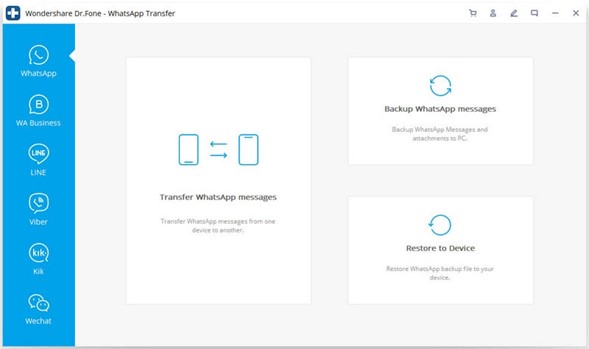
Pour transférer, sauvegarder ou restaurer des données, appuyez sur l'icône appropriée en fonction de vos besoins. Veuillez noter que les données WhatsApp de votre iPhone seront effacées.
Étape 4 : Finaliser le transfert
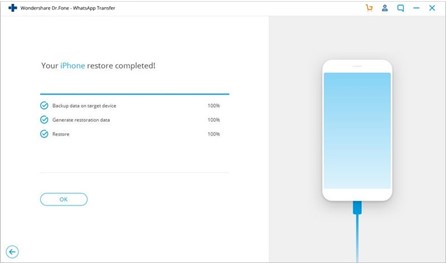
Veuillez patienter jusqu'à ce que le transfert de fichiers et de messages soit complet.
4 . Wutsapper
Wutsapper est un outil supplémentaire de Wondershare qui vous permet de configurer Whatsapp sur votre nouveau téléphone Android lorsque vous passez d'un iPhone. Cet outil est conçu pour les utilisateurs de smartphones qui veulent transférer leur compte Whatsapp d'un système d'exploitation à un autre sans avoir besoin d'un ordinateur pour le faire.
Comme avec tous les autres outils et logiciels, vous pouvez créer une sauvegarde, restaurer ou transférer directement des fichiers ou des données WhatsApp entre un iPhone et un appareil Android. Cette solution est payante ; vous devrez débourser 29,95 $ pour des frais annuels uniques.
Comment transférer les données Whatsapp de l'iPhone vers Android avec Wutsapper ?
Voici un guide simple et détaillé sur la manière d'utiliser pleinement Wutsapper pour transférer vos données :
Étape 1 : Installer l'application
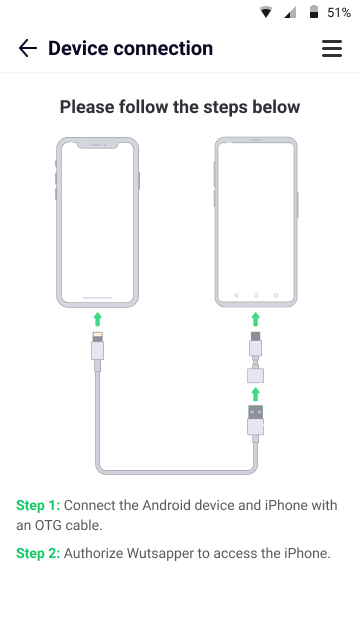
La première étape consiste à télécharger l'application Wutsapper depuis le Play Store sur votre smartphone.
Étape 2 : Connecter vos appareils
Utilisez un câble USB avec un adaptateur OTG pour connecter un téléphone Android et un iPhone.
Étape 3 : Autoriser l'accès à iOS
Avant de commencer le transfert de données, vous devez autoriser Wutsapper à accéder à iOS sur votre iPhone.
Étape 4 : Commencer la copie des données
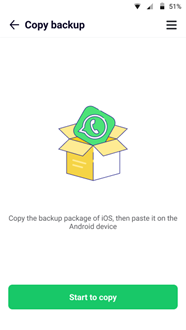

Après avoir obtenu l'autorisation, cliquez sur « Démarrer la copie » dans l'application Wutsapper pour transférer la sauvegarde de WhatsApp de votre iPhone vers un appareil Android. Une fois le transfert effectué, l'application convertira la sauvegarde de WhatsApp iOS en un format compatible avec Android, facilitant ainsi la restauration des données.
Étape 5 : Restaurer WhatsApp sur Android
Après avoir converti le fichier, restaurez la sauvegarde sur votre téléphone Android pour profiter de l'utilisation de Whatsapp sans perdre aucune donnée.
5 . iCareFone pour transférer Whatsapp d'iOS vers Android
iCareFone pour le transfert de Whatsapp est un outil à considérer pour déplacer aisément vos messages Whatsapp entre un iPhone et un appareil Android. Cette application offre une solution rapide et conviviale, compatible avec divers systèmes d'exploitation. Elle permet le transfert des données de Whatsapp et Whatsapp Business d'un système à un autre en toute simplicité.
En plus de Whatsapp, cette application propose également une fonctionnalité permettant de transférer des messages et des données depuis d'autres applications de messagerie populaires comme Viber, Line, WeChat, etc. Il s'agit d'un outil professionnel pour transférer Whatsapp de l'iPhone vers Android via un ordinateur. Cependant, cette solution peut s'avérer coûteuse pour les utilisateurs individuels.
Comment déplacer Whatsapp de l'iPhone vers Android ?
Voici un guide détaillé pour vous aider à transférer vos données avec iCareFone étape par étape.
Étape 1 : Installer l'application
Rendez-vous sur le site officiel pour télécharger la configuration. Une fois le téléchargement terminé, procédez à l'installation de l'application sur votre ordinateur de bureau ou portable.
Étape 2 : Connecter les appareils
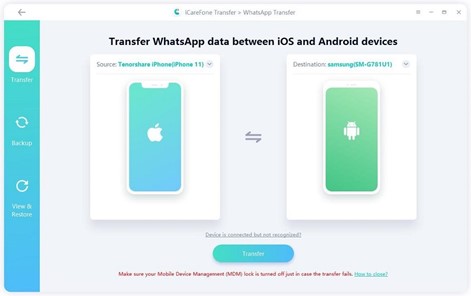
Connectez maintenant à l'ordinateur à la fois l'Android et l'iPhone en utilisant un câble de données USB.
Étape 3 : Transférer les données
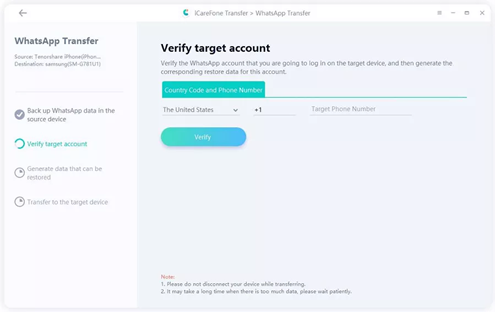
Lancez l'application et sélectionnez l'option « Transférer » pour démarrer le processus. Une fois le transfert WhatsApp lancé, iCareFone commencera à sauvegarder vos données WhatsApp sur votre iPhone.
Étape 4 : Vérifier le compte Whatsapp
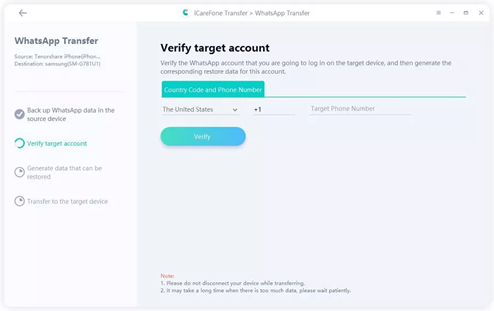
Vous serez prié de vérifier votre compte WhatsApp afin de prévenir tout transfert de données non autorisé. Il vous sera demandé d'ajouter votre numéro WhatsApp avec le code pays correspondant et de le valider.
Étape 5 : Récupérer vos données
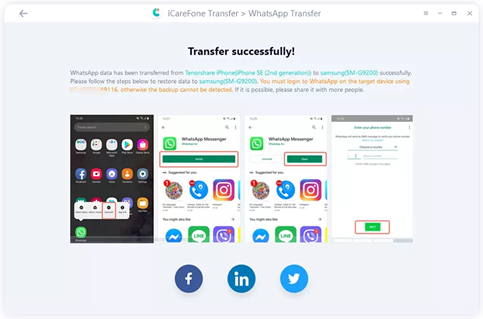
Les données seront créées en fonction de la taille de la sauvegarde, puis elles seront restaurées sur votre téléphone Android.
Conclusion
Que vous préfériez un transfert de données par câble ou que vous cherchiez une solution sans fil pour déplacer Whatsapp de l'iPhone vers Android, nous avons répertorié les meilleurs outils et programmes. Cependant, si nous devions recommander un outil gratuit offrant le plus de fonctionnalités attrayantes et étant facile à utiliser, AirDroid est le choix idéal. Vous n'avez pas besoin d'un ordinateur pour effectuer le transfert, ni d'un adaptateur USB ou OTG, et vous pouvez transférer vos fichiers de manière fluide.
FAQs








Laisser une réponse.